الإعداد
الإعداد الأولي
كيفية استعادة البيانات
لمنع فقدان البيانات، تأكد من أن بياناتك الشخصية، المسارات، والخرائط مدعومة. يوفر OsmAnd خيارات لتصدير بياناتك إلى تنسيقات مختلفة. في حالة فقدان البيانات أو تغيير الجهاز، اتبع هذه الخطوات لاستعادة بياناتك من نسخة احتياطية.
كيفية نقل المفضلة والمسارات إلى جهاز جديد
- الطريقة الأبسط هي تصدير ملف تعريف بالبيانات الضرورية: القائمة ← الإعدادات ← تصدير ← حدد البيانات التي تريد تصديرها.
- بدلاً من ذلك، يمكنك عمل نسخة احتياطية لجميع بياناتك من الجهاز السابق عن طريق نسخ المجلد الموجود في الإعدادات ← إعدادات OsmAnd ← مجلد تخزين البيانات (المسار الافتراضي:
Android/data/net.osmand.plus). ثم الصق محتويات هذا المجلد في مجلد تخزين البيانات على جهازك الجديد.
استيراد الملفات
لدي ملف GPX، كيف أقوم باستيراده إلى OsmAnd؟
-
أندرويد
- يمكنك تنزيل وفتح الملف باستخدام متصفح ملفات أو خدمة سحابية مثل Dropbox، واختيار OsmAnd كتطبيق مستهدف.
- بدلاً من ذلك، ضع الملف في مجلد OsmAnd الرئيسي:
osmand/tracks/(اختياري_مجلد فرعي)/your_file.gpx.
-
iOS
- لفتح ملف GPX في OsmAnd، ما عليك سوى تنزيله واختيار OsmAnd كتطبيق لفتحه. سيكون الملف متاحًا للاستخدام داخل التطبيق.
خطوط الكنتور أو تظليل التلال لا تظهر
اقرأ المزيد عن ملحق التضاريس.
كيفية تمكين خطوط النظام (أندرويد)
بدءًا من الإصدار 4.9 من أندرويد، يدمج OsmAnd خط نظام جهازك في واجهة التطبيق، مما يحسن تصميمه عن طريق التخلص من استخدام الخطوط المختلطة. يتم تطبيق خط النظام تلقائيًا على جميع عناصر واجهة المستخدم.
- يستخدم OsmAnd خط النظام الافتراضي لجهازك في جميع عناصر واجهة المستخدم.
- التبديل إلى خط النظام تلقائي. لا تحتاج إلى تكوين أي إعدادات في التطبيق ل�هذه الميزة.
- هذه الميزة لا تؤثر على الخطوط المعروضة على الخريطة.
OsmAnd 4.4 (iOS)
OsmAnd 4.4 لأجهزة iOS غير متاح لإصدارات iOS الأقدم من iOS 15.
هذا يعني أنه لتثبيت OsmAnd 4.4 تحتاج إلى ترقية نظام التشغيل الخاص بك إلى iOS 15 أو أحدث على الأقل.
نسخ حزمة خرائط Raster التي تم إنشاؤها على جهاز الكمبيوتر
- أندرويد
- iOS
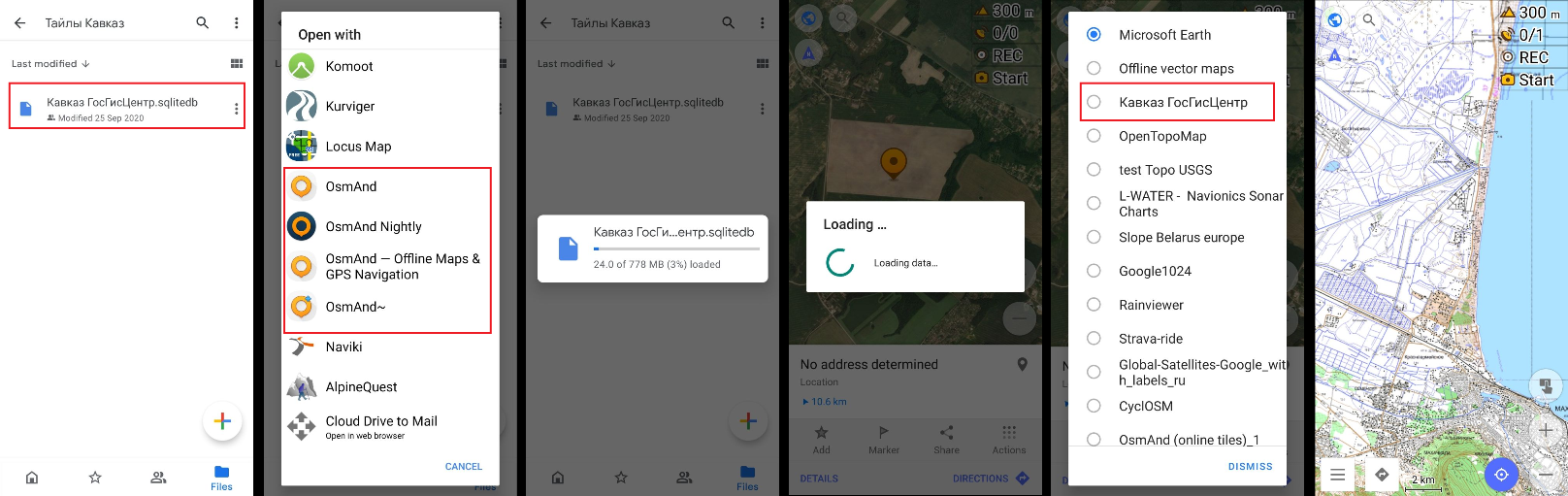
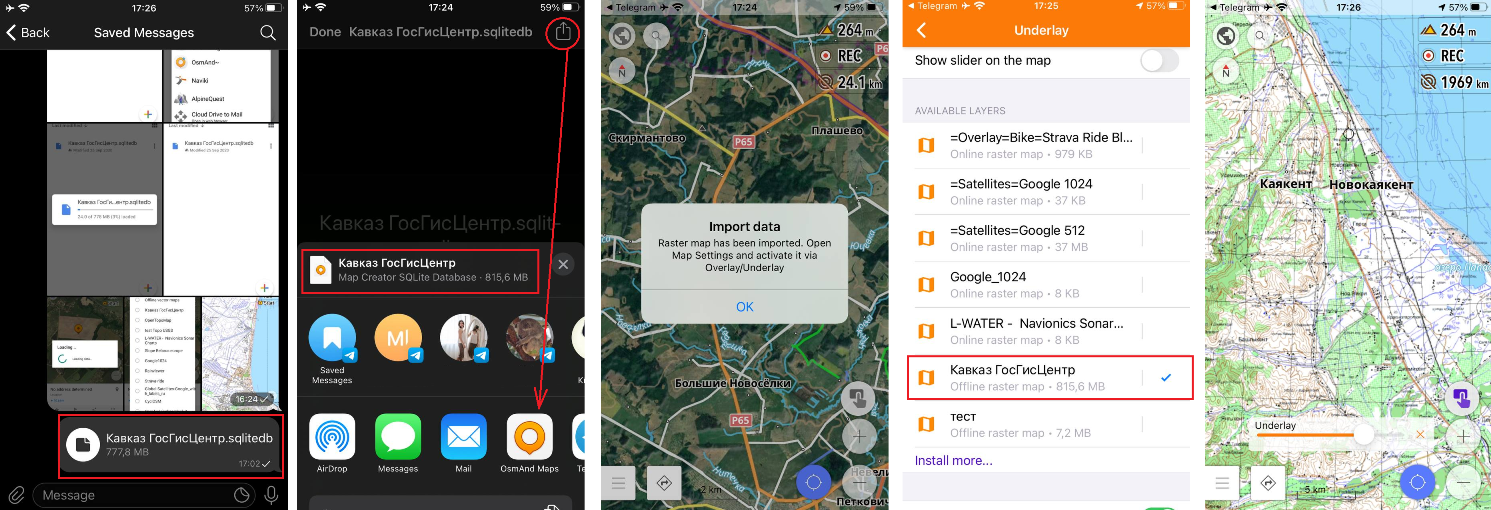
يمكن حفظ ح�زم الخرائط بتنسيقين: SQLite و Metainfo. بعد إنشاء حزمة الخرائط الخاصة بك، اتبع هذه الخطوات لنقلها إلى OsmAnd:
-
لأندرويد. قم بالوصول إلى التخزين على جهازك وانسخ الملف (الملفات) من جهاز الكمبيوتر الخاص بك إلى المجلد
BASE_OSMAND_STORAGE/tiles_. بدلاً من ذلك، يمكنك تنزيل الملف من بريدك الإلكتروني، أو السحابة، أو برنامج المراسلة، وفتحه باستخدام تطبيق OsmAnd. ستتم إضافة حزمة الخرائط تلقائيًا إلى قائمة خرائطك عبر الإنترنت. -
لـ iOS. قم بتنزيل الملف من iTunes أو برنامج مراسلة، ثم افتحه باستخدام تطبيق OsmAnd. ستتم إضافة حزمة الخرائط تلقائيًا إلى قائمة خرائطك عبر الإنترنت.